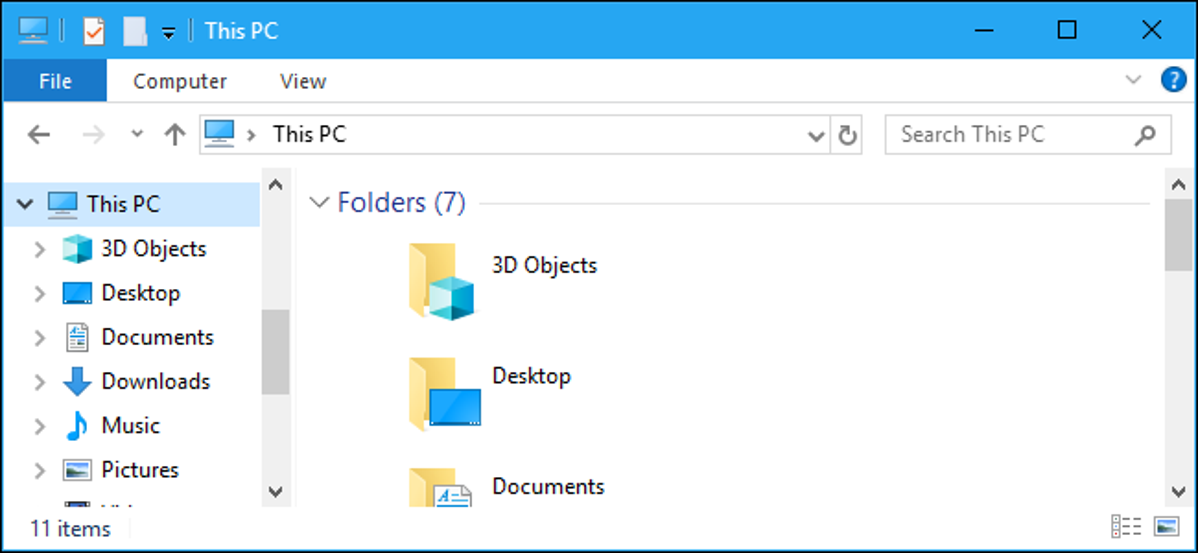
Windows 10 ini Jatuh Kreator Perbarui menambahkan “3D Objects” folder untuk PC ini. Bahkan muncul di sidebar File Explorer ini. Microsoft jelas berusaha untuk mempromosikan Cat 3D dan Windows 10 ini fitur lainnya baru 3D, tetapi Anda dapat menyembunyikan folder jika Anda tidak seperti itu-Anda hanya perlu menggali ke dalam registri.
Ini tidak akan menghapus folder dari PC Anda. Folder Objek 3D dan isinya akan tetap dapat diakses di C:UsersNAME3D Objects, di mana NAME adalah nama akun pengguna Windows Anda. Ini hanya menghapusnya dari sidebar File Explorer.
Anda juga dapat menghapus folder lain dari PC ini, tetapi menurut kita folder lain cukup berguna. Folder Objek 3D mungkin tidak berguna bagi kebanyakan orang.
Hapus “Objek 3D” dengan Mengedit Registry
TERKAIT: Belajar Menggunakan Registry Editor Seperti Pro
Anda harus mengedit registri untuk melakukan ini. Inilah peringatan standar kita: Editor Registri adalah alat yang ampuh dan penyalahgunaannya dapat membuat sistem Anda tidak stabil atau bahkan tidak dapat dioperasikan. Ini adalah peretasan yang cukup sederhana dan selama Anda mengikuti petunjuknya, Anda seharusnya tidak memiliki masalah. Karena itu, jika Anda belum pernah menggunakannya sebelumnya, pertimbangkan untuk membaca tentang cara menggunakan Editor Registri sebelum memulai. Dan pasti buat cadangan Registry (dan komputer Anda !) sebelum melakukan perubahan.
Untuk memulai, buka Registry Editor dengan mengklik Start, ketik “regedit”, dan tekan Enter. Berikan izin untuk membuat perubahan pada PC Anda.
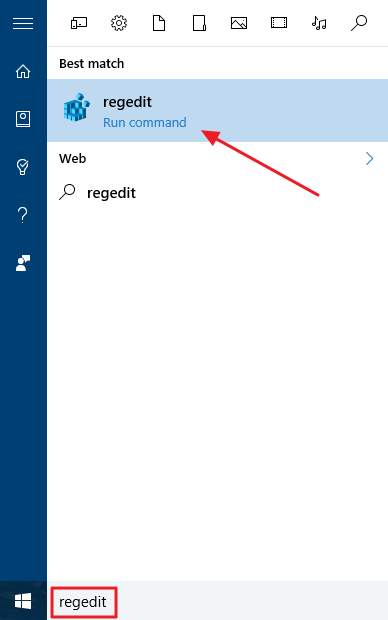
Iklan
Pertama, buka kunci berikut di jendela Registry Editor. Anda dapat menyalin dan menempelkan baris di bawah ini ke bilah alamat atau menavigasi menggunakan bilah sisi kiri.
HKEY_LOCAL_MACHINESOFTWAREMicrosoftWindowsCurrentVersionExplorerMyComputerNameSpace
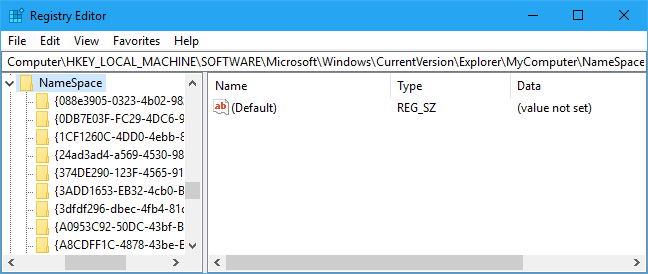
Temukan subkunci bernama {0DB7E03F-FC29-4DC6-9020-FF41B59E513A} di bawah NameSpace di panel kiri. Klik kanan, pilih “Hapus”, dan konfirmasikan bahwa Anda ingin menghapus kunci.
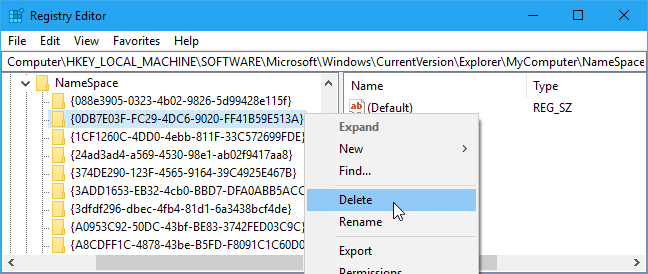
Kedua, buka kunci berikut di jendela Registry Editor. Anda dapat menyalin-menempelkan baris di bawah ini ke bilah alamat atau menavigasi menggunakan bilah sisi kiri.
HKEY_LOCAL_MACHINESOFTWAREWow6432NodeMicrosoftWindowsCurrentVersionExplorerMyComputerNameSpace
(Jika Anda tidak memiliki kunci “Wow6432Node” di PC, Anda menggunakan Windows 10 versi 32-bit. Anda dapat berhenti sekarang—sudah selesai! Jika Anda melihat kuncinya, Anda menggunakan Windows 10 versi 64-bit dan Anda harus melanjutkan dengan petunjuknya.)
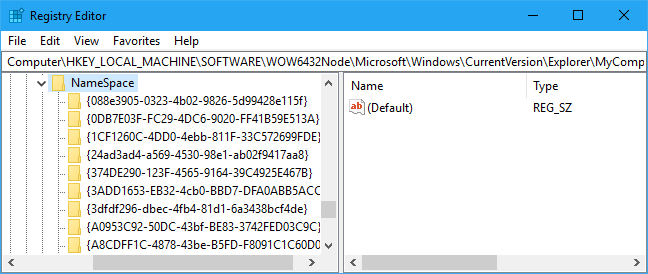
Sekali lagi, temukan subkunci bernama {0DB7E03F-FC29-4DC6-9020-FF41B59E513A} di bawah NameSpace di panel kiri. Klik kanan, pilih “Hapus”, dan konfirmasikan bahwa Anda ingin menghapus kunci.
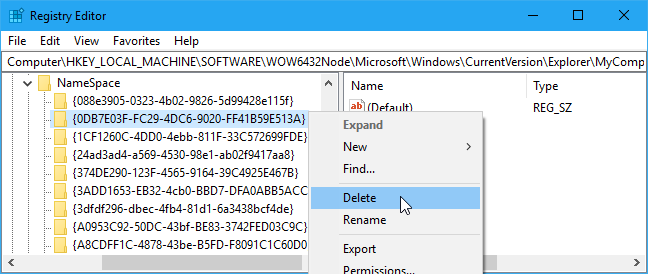
Anda sekarang sudah selesai. Folder “Objek 3D” akan hilang dari PC ini, baik di tampilan utama maupun di sidebar File Explorer.
Iklan
Anda tidak perlu me-restart PC Anda. Namun, jika folder Objek 3D tidak langsung menghilang karena suatu alasan, memulai ulang PC Anda akan menyelesaikan masalah.
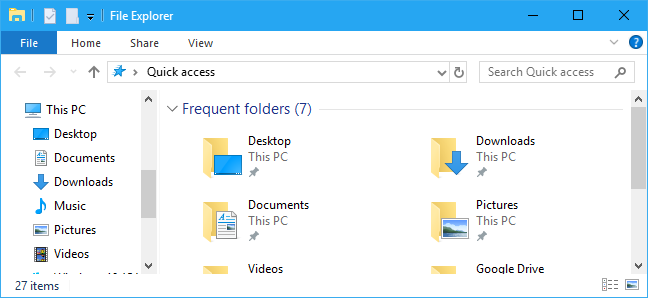
Jika Anda ingin memulihkan folder karena alasan tertentu, buat kembali subkunci yang Anda hapus di tempat yang sama dan beri nama {0DB7E03F-FC29-4DC6-9020-FF41B59E513A}. Anda tidak perlu menambahkan apa pun di dalam subkunci—asalkan berada di tempat yang benar dengan nama yang benar, folder Objek 3D akan muncul kembali.
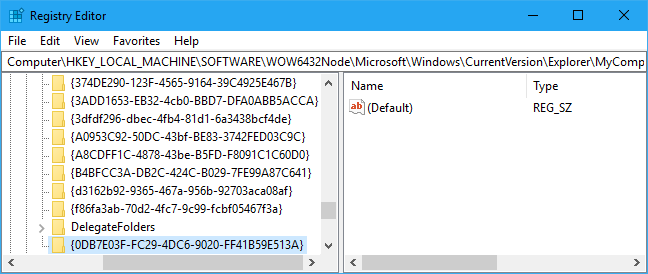
Unduh Peretasan Registri Sekali Klik Kita
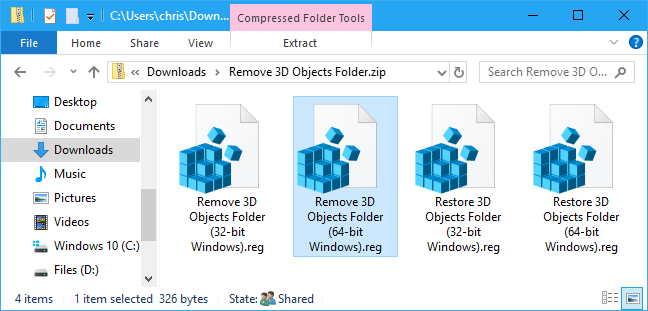
Jika Anda tidak ingin mengedit registri sendiri, Anda dapat menggunakan peretasan registri sekali klik kita. Kita telah membuat peretasan registri yang menghapus folder dan memulihkannya, dengan versi terpisah untuk Windows versi 64-bit dan 32-bit. Keempat peretasan registri disertakan dalam file berikut.
Hapus Peretasan Folder “Objek 3D”
TERKAIT: Bagaimana Saya Tahu jika Saya Menjalankan Windows 32-bit atau 64-bit?
Cukup unduh peretasan dan klik dua kali yang ingin Anda gunakan. jika Anda menggunakan Windows versi 64-bit, gunakan peretasan 64-bit. Jika Anda menggunakan Windows versi 32-bit, gunakan peretasan 32-bit. Berikut cara memeriksa apakah Anda menggunakan Windows 10 versi 32-bit atau 64-bit.
Peretasan ini hanya melakukan hal yang sama yang kita instruksikan untuk Anda lakukan di atas. Yang menghapus folder Objek 3D menghapus kunci {0DB7E03F-FC29-4DC6-9020-FF41B59E513A} dari tempat yang sesuai. Yang memulihkan folder menambahkan kunci {0DB7E03F-FC29-4DC6-9020-FF41B59E513A} kembali ke tempat yang sesuai.
Anda hanya boleh menjalankan peretasan registri dari sumber yang Anda percayai, tetapi Anda selalu dapat memeriksanya sendiri untuk mengonfirmasi apa yang akan mereka lakukan. Cukup klik kanan file.reg dan pilih “Edit” untuk melihat isinya di Notepad. Dan, jika Anda suka mengutak-atik Registry, ada baiknya meluangkan waktu untuk mempelajari cara membuat peretasan Registry Anda sendiri.